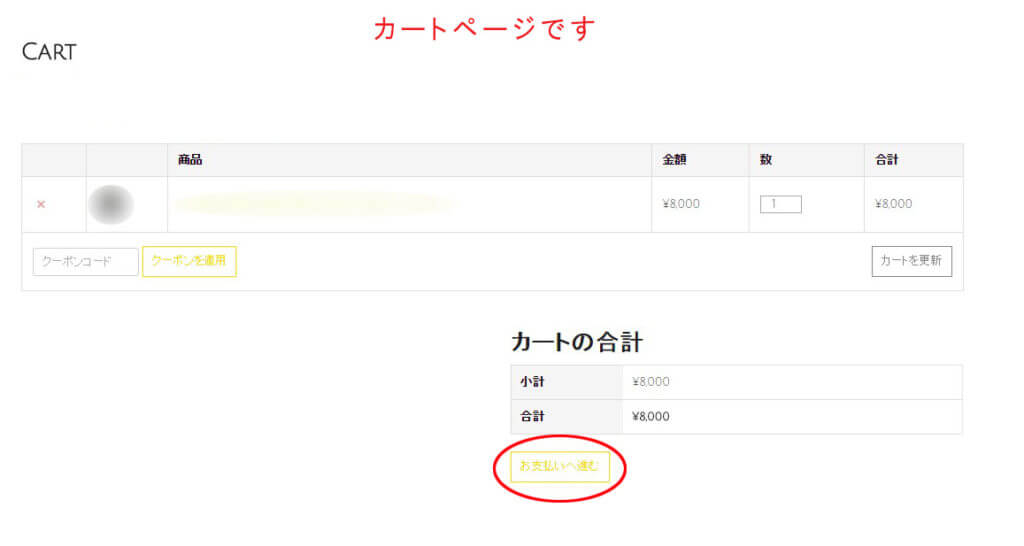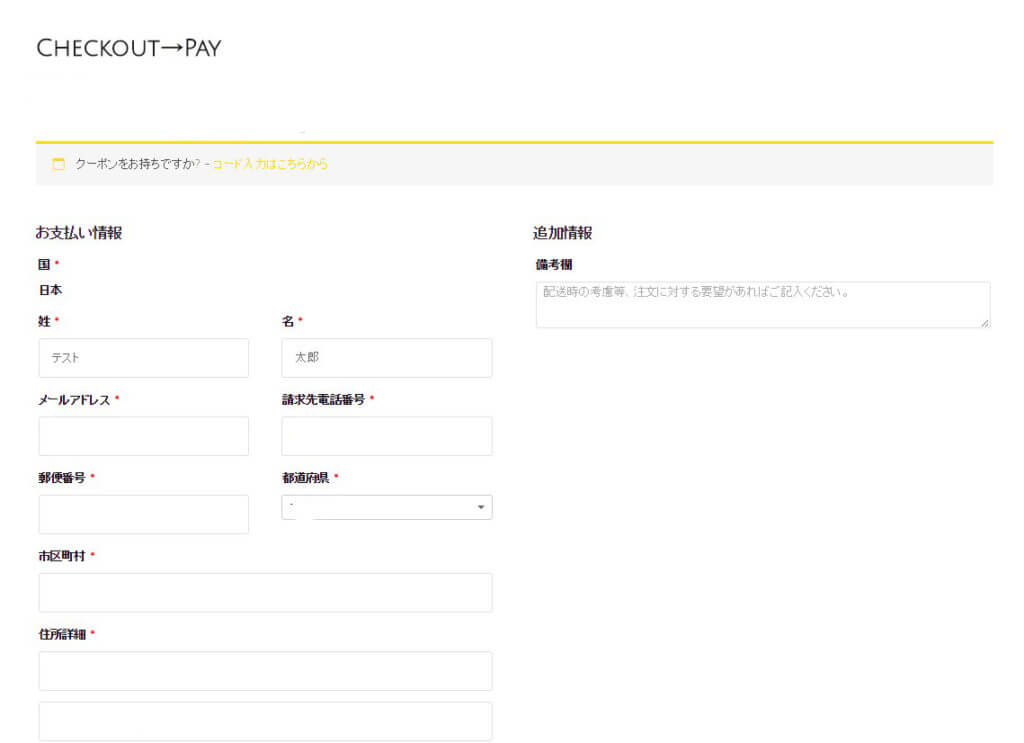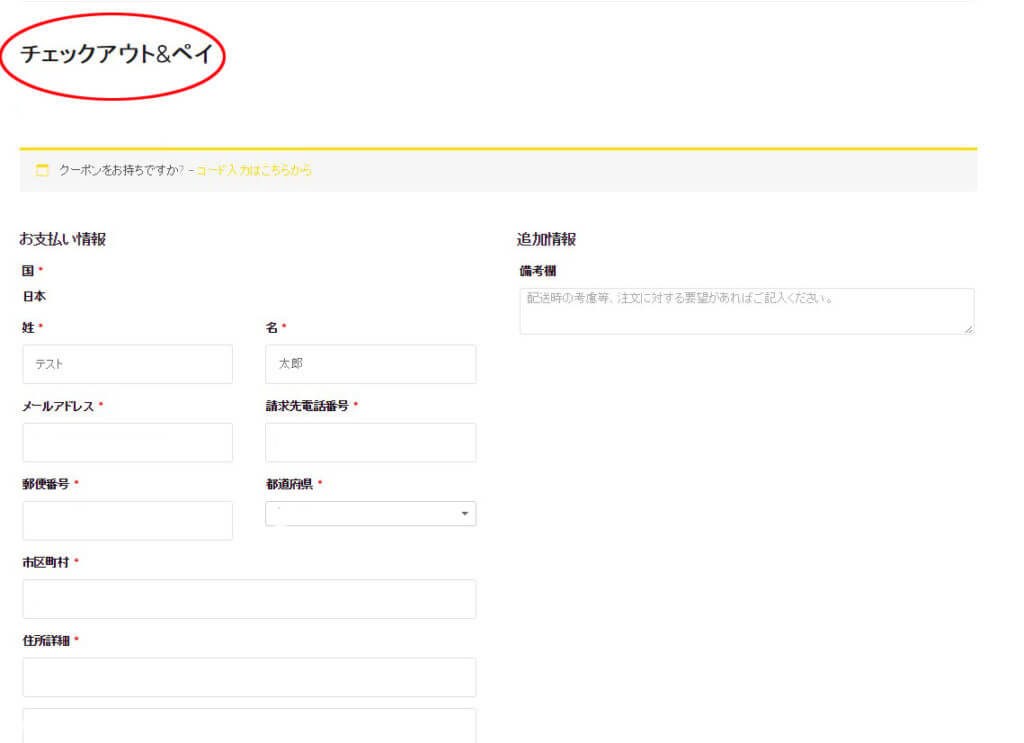日本で少しずつ普及してきた感のあるWooCommerse。
便利ですよね。
無料だしセキュリティ掛けられるしもうサイコー!
(でもセキュリティはお金を払ってサーバーごと掛けてしまう方がおススメです。はい)
そういうわけで今日はサーバーにセキュリティを掛けるお話・・・ではなく、WooCommerseの決済ページの設定で「Checkout→Review Order」というエラーの解決方法のお話です。
WooCommerseの決済ページを設定したら「Checkout→Review Order」という表示がされた
WooCommesreの「設定」より各々の設定を整えてさぁ使おう!とテストしたら「Checkout→Review Order」という表記が・・・。
そのような方がこのページをご覧頂いているかと思います。
こんなとき思いますよね、「くっそ~、F●ck!」と。
でももう良い大人です。
ここは怒らず、問題に対して冷静に対処していきましょう。
![[woocommerce_review_order]という表記がなされた画像](https://www.kakikikaku.com/wp-content/uploads/2016/09/Screenshot_7-1-1024x558.jpg)
WooCommerseを使用しているWebサイトの背景と、このKaki企画のサイトの背景が白なので分かりづらいですが、なんと「Checkout→Review Order」と[woocommerce_review_order]という表記以外は画面が真っ白に。
(画面下に行くと、フッダー部が表示されているのですがここでは消させて頂いています)
これは困りました。
ということでこの問題の解決に努めていきたいと思います。
固定ページをいじれば解決できる
WooCommerseをダウンロードして、固定ページを見てみると、複数の固定ページが自動的に追加されているのが確認できます。
その中の一つ、「Checkout→Review Order」というページのタイトルを、「Checkout→Pay」に変更すると改善できます。
試しにやってみました。
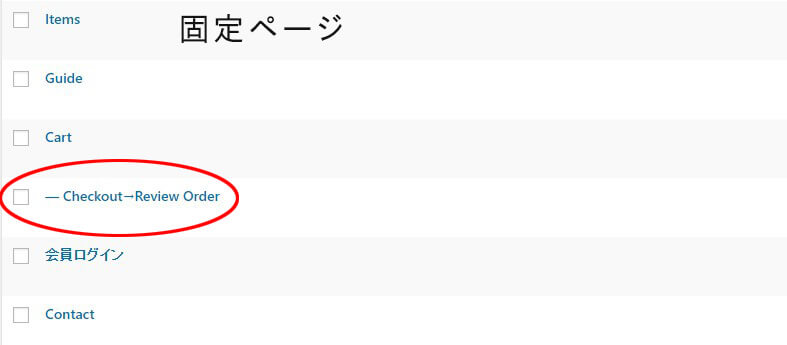
このページのタイトルを・・・
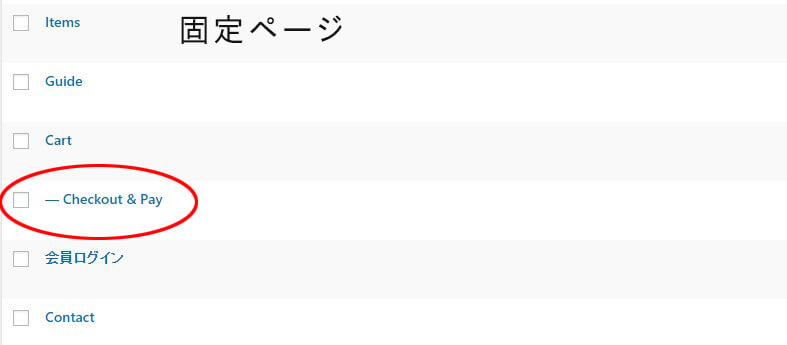
上の方法で改善できているとのことなのでテストしてみました。
まずは買い物かごに商品を入れ、カートページへと進みます。
そして赤丸で囲んだ「お支払いへ進む」を押して決済ページへ。
すると無事に、決済ページへと飛べました。(パチパチパチ)
・・・
ちなみにこの後、「Checkout & Pay」を別の名前(今回は「チェックアウト&ペイ」)に変更しても、そのまま決済ページは使えて、ページタイトルのみ変更される形でした。
以上、WooCommerseの決済ページがうまく設定できない(Checkout→Review Orderと表示される)の解決方法でした。
ちゃお!